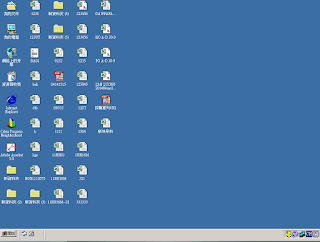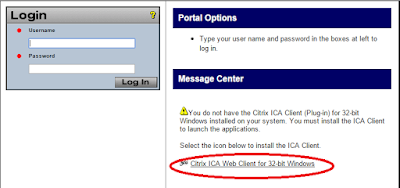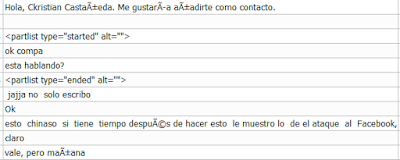En los anteriores post se a visto la forma de buscar los archivos .ica así como su funcionalidad y lo que me permiten su búsqueda a través de Google y Bing por parámetros avanzados y no solo eso también se pudo hablar sobre la búsqueda y la instalación del cliente Citrix, a continuación nos enfocaremos en lo que mas me gusta y es en como explotar la vulnerabilidad.
Todo lo que hemos visto con anterioridad se debe a que se promueve una disciplina llamada osint "Open-source intelligence" la cual nos dice como sin cometer ningún delito, sin realizar ninguna infracción, simplemente realizando la búsqueda y recolección de información publica, es posible llegar a acceder a sitios insospechados en Internet.
Una de las formas mas conocidas para la búsqueda de ficheros .ica activos "que estén en funcionamiento" es la utilización del parametro Contains en el buscador Bing, tal y como se puede observar a continuación
Todo lo que hemos visto con anterioridad se debe a que se promueve una disciplina llamada osint "Open-source intelligence" la cual nos dice como sin cometer ningún delito, sin realizar ninguna infracción, simplemente realizando la búsqueda y recolección de información publica, es posible llegar a acceder a sitios insospechados en Internet.
Una de las formas mas conocidas para la búsqueda de ficheros .ica activos "que estén en funcionamiento" es la utilización del parametro Contains en el buscador Bing, tal y como se puede observar a continuación
Figura 3. Parámetros de búsqueda Para ficheros .ica activos
En este caso utilizamos en contains para buscar dentro de la pagina web los archivos .ica en todo el dominio tw perteneciente a Taiwan, República China en la cual obtuvimos 10 sitios con ficheros .ica, para ser explotados.
Para comenzar con la explotación del fichero e decidido ingresar al primer resultado dado que ha sido, por obvias razones no puedo mostrar el enlace atacado pero si puedo dar una pista.
Dentro de la pagina web, a simple vista no se observa ningún tipo de fichero .ica por lo cual se revisara en código fuente de la pagina web, para lo cual si utilizar Chrome bastara con Ctrl+U
Después utilizaremos Ctrl+G con el fin de buscar dentro del código fuente ficheros .ica
Para comenzar con la explotación del fichero e decidido ingresar al primer resultado dado que ha sido, por obvias razones no puedo mostrar el enlace atacado pero si puedo dar una pista.
Figura 2. Enlace atacado
Figura 3. Contenido del enlace
Después utilizaremos Ctrl+G con el fin de buscar dentro del código fuente ficheros .ica
Figura 4. Búsqueda de ficheros .ica en el código fuente de la pagina
Figura 5. Ficheros .ica encontrados dentro del código fuente de la pagina
En la figura 5 se puede observar 3 en laces con ficheros .ica , en los cuales los 2 primeros son archivos para lograr una conexión con el servidor en un área local, pero el tercero nos indica que un archivo .ica para lograr la conexión por fuera de la red LAN "red de área local",por esta razón descargare el tercero y no los otros, es necesario tener en cuenta que de ahora en adelante es indispensable, tener instalado el cliente Citrix del cual en post anteriores se a indicado su búsqueda e instalación.
Al realizar la descarga nos a quedado un archivo .ica el cual se puede observar en la parte inferior de el navegador esto si se realiza a través de Chrome
Figura 6. Fichero .ica encontrados dentro del código fuente de la pagina
Para lograr la conexión con el servidor solo bastara con dar doble clic sobre el archivo .ica descargado, de inmediato el cliente Citrix descargado comenzara a establecer la conexión
Figura 7. Conexión establecida al servidor
Figura 8.Solicitud de configuracion de la hora
Figura 9. Escritorio del servidor remoto
En la figura 9 se puede observar que tenemos acceso total al escritorio y a sus respectivas configuraciones tal y como se muestra a continuación
Figura 10. Ingreso al directorio System32
Figura 11. Ejecución del comando IPconfig
Como se puede observar en este punto lo único que nos queda por hacer es pensar como atacantes y ver configuraciones de red básicas con la finalidad de obtener el acceso al router.
Figura 12. Login para El ingreso al router
como se puede observar al poner en el navegador la puerta de enlace que mostró el comando ipconfig ingresamos a un login el cual pertenece al un dispositivo activo de la red para ingresar en estos casos se puede utilizar diccionarios realizando ataques de fuerza bruta con Jhon de Ripper o Hidra
Figura 12. Ejecución del comando net view
Sea realizado la ejecución del comando net view con la intención de conocer los dispositivos que pertenecen ala red o comparte carpetas con el equipo. si dejas volar tu imaginación un poco llegaras a pensar incluso en utilizar estos equipos para infectarlos y crear tu propia botnet,esta claro que:es solo un decir.
Figura 12. Panel de control del Cliente Citrix
Finalmente para desconectarnos nos dirigimos directamente al panel de control del cliente Citrix y daremos en desconectar, esta claro que antes de realizar esta desconexión es necesario borrar los logs de Windows así como dejar todo tal y como se encuentra no queremos tener problemas con una nación diferente.
Otra de las recomendaciones que doy es que hay que tener mucho cuidado pues muchas veces se cae en Honeypot o Honeynet. pues casi siempre es difícil ingresar a sistemas activos en una red empresarial.
Hasta pronto...